Configurar y usar el servicio de red celular en el Apple Watch
Si tu Apple Watch tiene conexión celular a través del mismo operador que usas en tu iPhone, puedes hacer llamadas, responder mensajes, usar Walkie-talkie, transmitir música y podcasts, recibir notificaciones y más, incluso cuando no tienes tu iPhone o una conexión Wi-Fi.
Nota: el servicio celular del Apple Watch no está disponible en todas las áreas o con todos los operadores.
Agregar el Apple Watch a tu plan de red celular
Puedes activar los servicios celulares en el Apple Watch siguiendo las instrucciones detalladas durante la configuración inicial. Para activar el servicio más tarde, haz lo siguiente:
Ve a la app Apple Watch
 en tu iPhone.
en tu iPhone.Ve a Mi reloj > Red celular.
Sigue las instrucciones en pantalla para obtener detalles sobre el plan de servicios del operador y para activar la red celular en un Apple Watch con servicio celular. Consulta el artículo de soporte de Apple Configurar red celular en el Apple Watch .
Transferir un plan de celular existente a tu nuevo Apple Watch
Puedes transferir tu plan de red celular existente desde tu Apple Watch con servicio celular a otro Apple Watch con servicio celular siguiendo estos pasos:
Mientras traes tu Apple Watch anterior, abre la app Apple Watch
 en tu iPhone.
en tu iPhone.Ve a Mi reloj > Red celular y toca
 junto a tu plan de red celular.
junto a tu plan de red celular.Elige Eliminar plan de [nombre del operador] y confirma tu elección.
Es posible que necesites ponerte en contacto con tu operador para eliminar este Apple Watch de tu plan celular.
Quítate el reloj antiguo, ponte el nuevo Apple Watch con servicio celular, toca Mi reloj y luego elige Red celular.
Sigue las instrucciones en pantalla.
Activar o desactivar la red celular
Tu Apple Watch con un plan celular activado usa la mejor conexión de red disponible, ya sea tu iPhone cuando esté cerca, una red Wi-Fi a la que te hayas conectado anteriormente en tu iPhone, o la conexión celular. Puedes desactivar la red celular para, por ejemplo, ahorrar batería. Sólo sigue estos pasos:
Presiona el botón lateral para abrir el centro de control.
Toca el botón Red celular y activa o desactiva la red celular.
Cuando tu iPhone está cerca y conectado al Apple Watch, el botón Red celular es blanco.
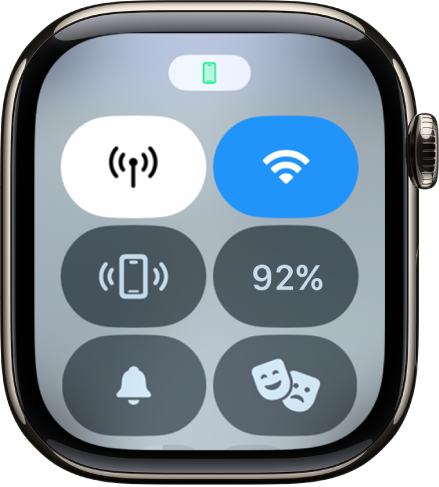
Cuando tu iPhone no está cerca, el Apple Watch usa su conexión celular disponible. El botón Celular es verde e indica la red del operador, como LTE o 5G (según tu operador y modelo de Apple Watch).
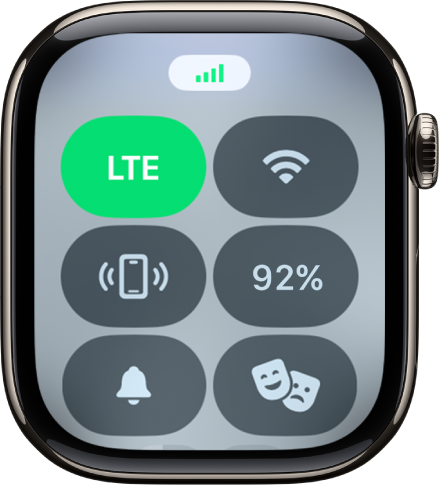
Nota: activar los servicios celulares por periodos prolongados usa más batería (consulta el sitio web Información general de la batería del Apple Watch para obtener más información). Además, es posible que algunas apps no se actualicen si el iPhone no está conectado.
Revisar la intensidad de la señal de red celular
Cuando estés conectado a una red de servicio celular, realiza alguna de las siguientes acciones:
Abre el centro de control; las barras verdes de la parte superior muestran el estado de conexión de la red celular.
Usa la carátula Orientación (disponible en modelos de Apple Watch Ultra) para mostrar puntos verdes que indican la intensidad de la señal de la red celular.
Revisar el uso de la red celular
Ve a la app Configuración
 en tu Apple Watch.
en tu Apple Watch.Toca Red celular y desliza hacia abajo para consultar cuántos datos has usado durante el periodo actual.